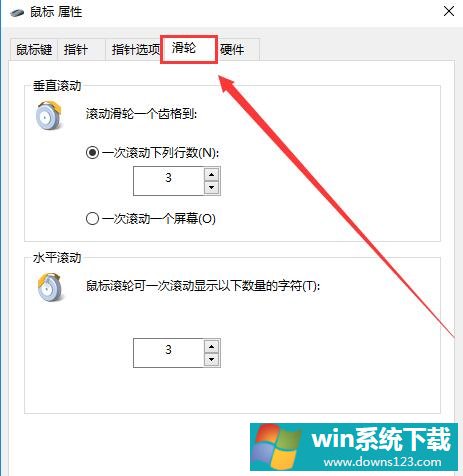Win10鼠标滚轮如何设置?
分类:win10教程 2021-08-08
导读: Win10鼠标滚轮如何设置?--Win10鼠标滚轮在哪设置?鼠标滚轮能够非常方便的帮助我们快速的翻越页面,进行快速的浏览查看等,但是很多的觉得翻得太快。有些用户们觉得翻得太慢了,那么鼠标滚轮该如何设置呢?下面小编为大家带来详细的...
Win10鼠标滚轮在哪设置?鼠标滚轮能够非常方便的帮助我们快速的翻越页面,进行快速的浏览查看等,但是很多的觉得翻得太快。有些用户们觉得翻得太慢了,那么鼠标滚轮该如何设置呢?下面小编为大家带来详细的解决方法,一起来看看吧!
Win10鼠标滚轮设置方法:
1、从开始菜单中打开【设置】。然后选择【设备】。
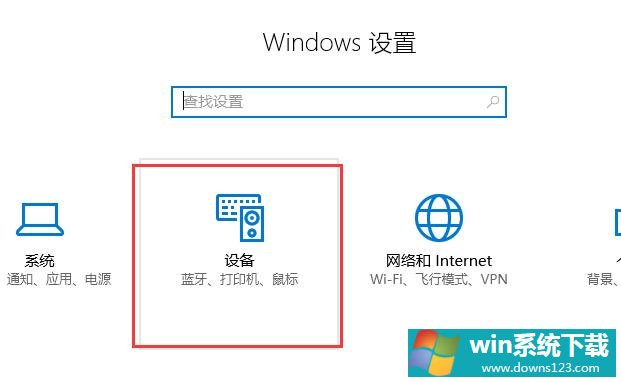
2、然后我们选择【鼠标】选项卡中,点击下面的【其他鼠标选项】。
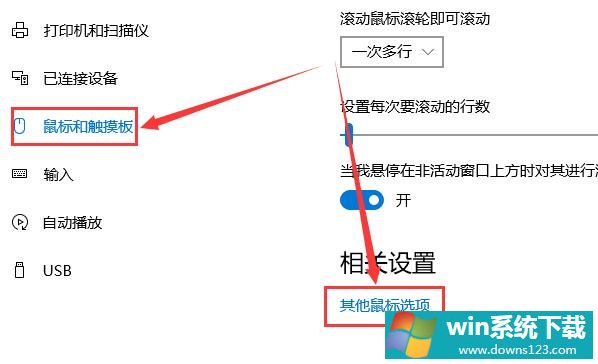
3、然后我们在上方切换到【滑轮】一栏中,就能够进行滚轮的设置了。